您的iPhone包含大量個人資訊。透過讓您的 iPhone 在 10 次密碼嘗試失敗後自動擦除自己的數據,讓陌生人遠離您的數據。
為了保護自己免受希望存取您 iPhone 資料的惡意行為者的侵害,確保您有一個安全的密碼是值得的。以下介紹如何在 iPhone 上設定或變更密碼。
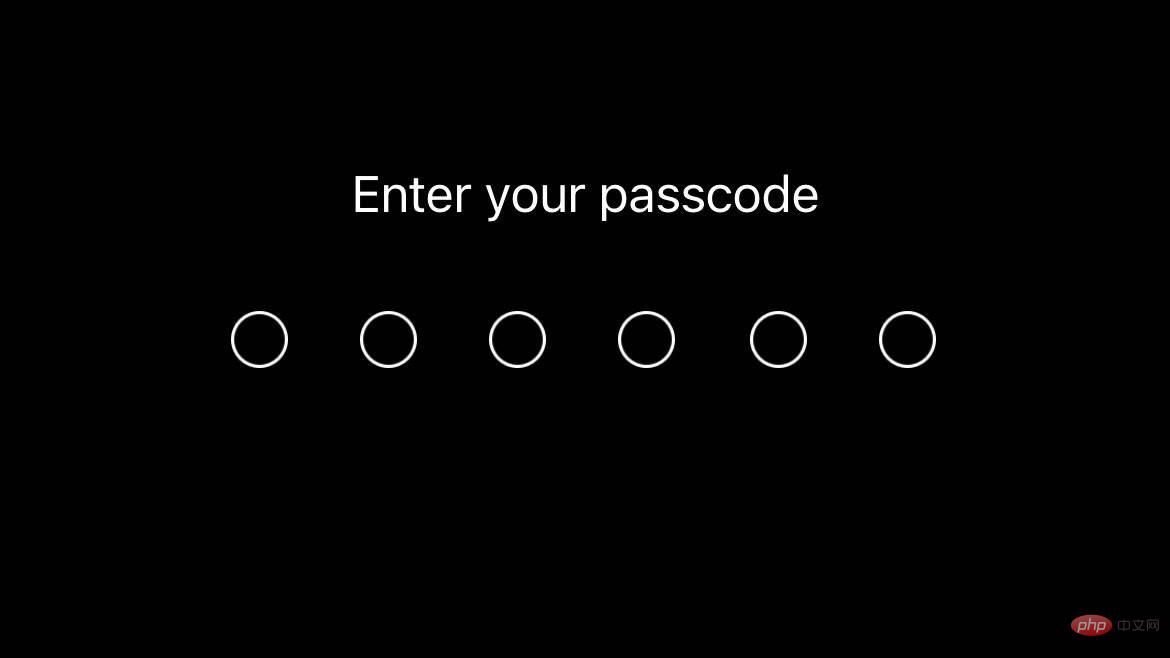
現在,有了密碼,您的 iPhone 就已經受到保護,免受包括 Apple 在內的陌生人的侵害。但是,即使是安全密碼也可以破解,而且密碼越短越容易。除了使用複雜的密碼之外,為了防止這種情況,您可以讓您的 iPhone 在十次密碼輸入失敗後擦除所有資料。
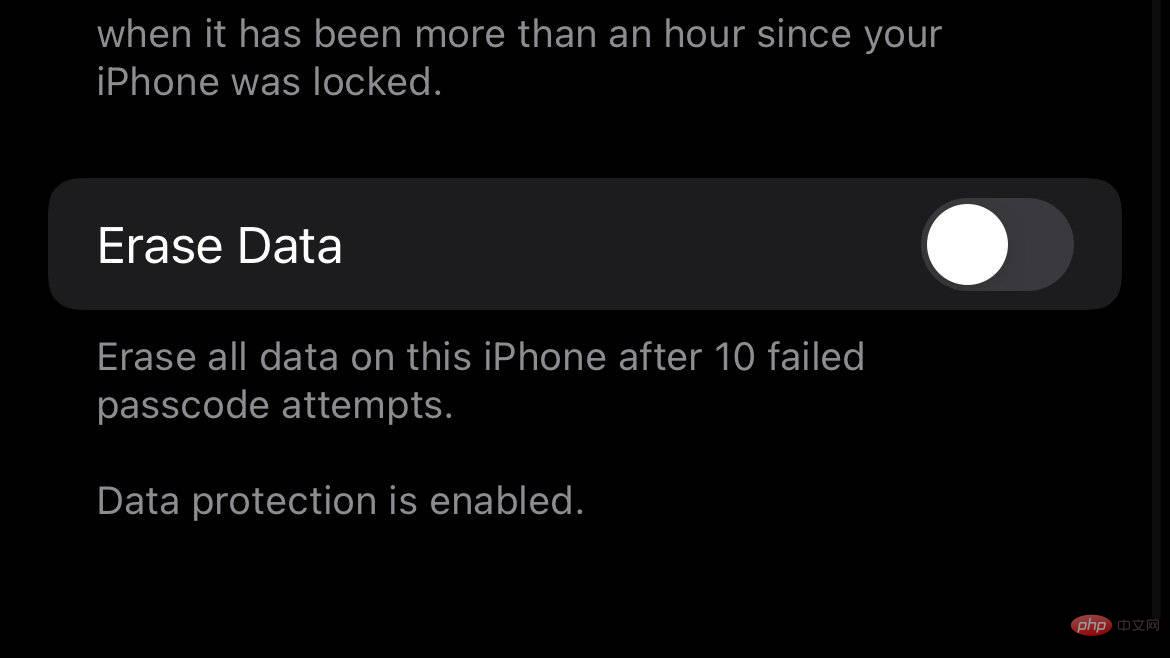
重要:一旦啟用,很明顯,十次輸入密碼失敗的嘗試會將 iPhone 重設為原廠設定。
嘗試幾次失敗後會出現計時器,以防止連續輸入密碼。這可以防止在某些情況下可能發生的意外資料擦除,例如孩子在玩 iPhone。
以上是如何讓你的 iPhone 在 iOS 15 密碼嘗試失敗 10 次後擦除所有數據的詳細內容。更多資訊請關注PHP中文網其他相關文章!




